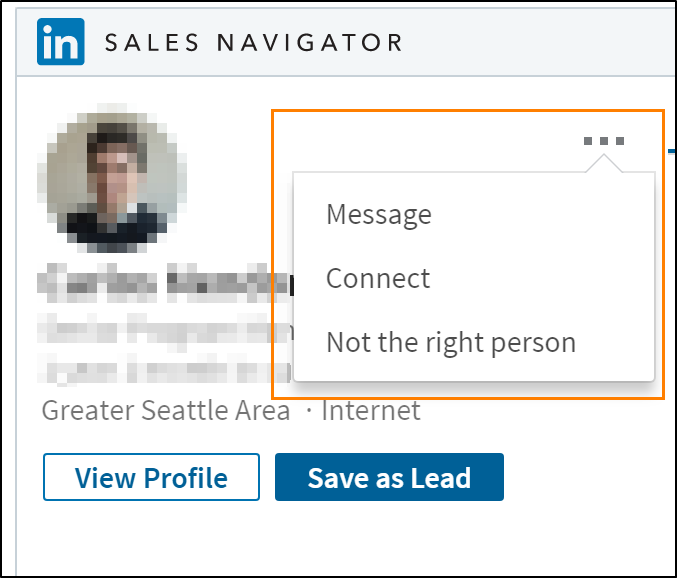Vise og arbeide med LinkedIn Sales Navigator-kontroller i skjemaer
Hvis du vil bruke Sales Navigator-kontroller, må en administrator aktivere integreringen av Sales Navigator, og du må ha en LinkedIn Sales Navigator-lisens. Hvis du vil tilpasse skjemaet med Sales Navigator-kontroller, må en tilpasser legge til kontrollene i et skjema.
Vise kontroller i skjemaet
I Dynamics 365 åpner du Sales-appen.
Hvis organisasjonen har lagt til LinkedIn-kontroller i et av skjemaene, finner du kontrollene innebygd i skjemaet. En systemansvarlig eller systemtilpasser kan legge til kontrollene i skjemaer.
Hvis du ikke har logget på LinkedIn Sales Navigator, velger du Logg på i kontrollen.
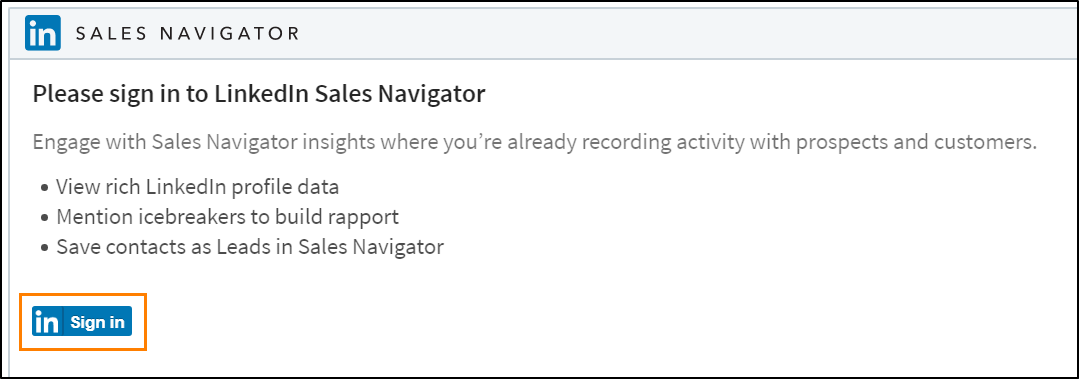
Det vises en popup-dialogboks for å gi samtykke til tillatelsene som appen krever.
Merk
Hvis du vil vise popup-dialogboksen for samtykke i nettleseren, tillater du popup-vinduer fra organisasjonens URL-adresse
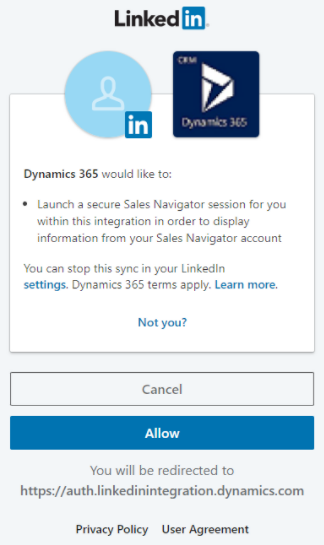
Velg Tillat.
Arbeide med Sales Navigator-kontroller
Både emne- og forretningsforbindelseskontrollene fungerer ved å sammenligne bestemte inndataparametere som er mottatt fra Dynamics 365, med LinkedIn-medlemsprofiler og -firmaer, for eksempel:
LinkedIn Sales Navigator-emnekontroll: etternavn (primært), fornavn, e-post, stilling, firmanavn og flere felt fra LinkedIn
LinkedIn Sales Navigator-forretningsforbindelseskontroll: firmanavn (primært), firmaets nettsted og flere felt fra LinkedIn
Når et treff blir funnet, viser kontrollen relatert informasjon om medlems- eller firmaprofilen, og dette beholdes når du laster skjemaet på nytt. Du kan også lagre anbefalte emner som nye emner i Sales Navigator.
Velge riktig treff fra flere treff
Hvis systemet ikke finner et unikt treff for en persons profil, foreslår det potensielle treff.
Velg Treff på den riktige profilen for å tilordne den til den relaterte oppføringen.
Endre feil treff
Hvis kontrollen ikke laster inn den riktige profilen i det første treffet, kan du endre den matchingen permanent.
- Velg menyen "…" (flere kommandoer).
- Velg den Ikke riktig person.
- Finn riktig treff på LinkedIn med søkegrensesnittet.
- Du kan også sende LinkedIn-medlemmer en forespørsel om å Koble til eller sende Melding til dem ved hjelp av InMail i Sales Navigator.
Finne et samsvarende selskap for en forretningsforbindelse
Hvis ingen firmaforretningsforbindelse er knyttet til en persons profil, er ingen firmaprofil foreslått. Du kan bruke søkegrensesnittet til å finne riktig firma og samsvare det med den relaterte forretningsforbindelsen.
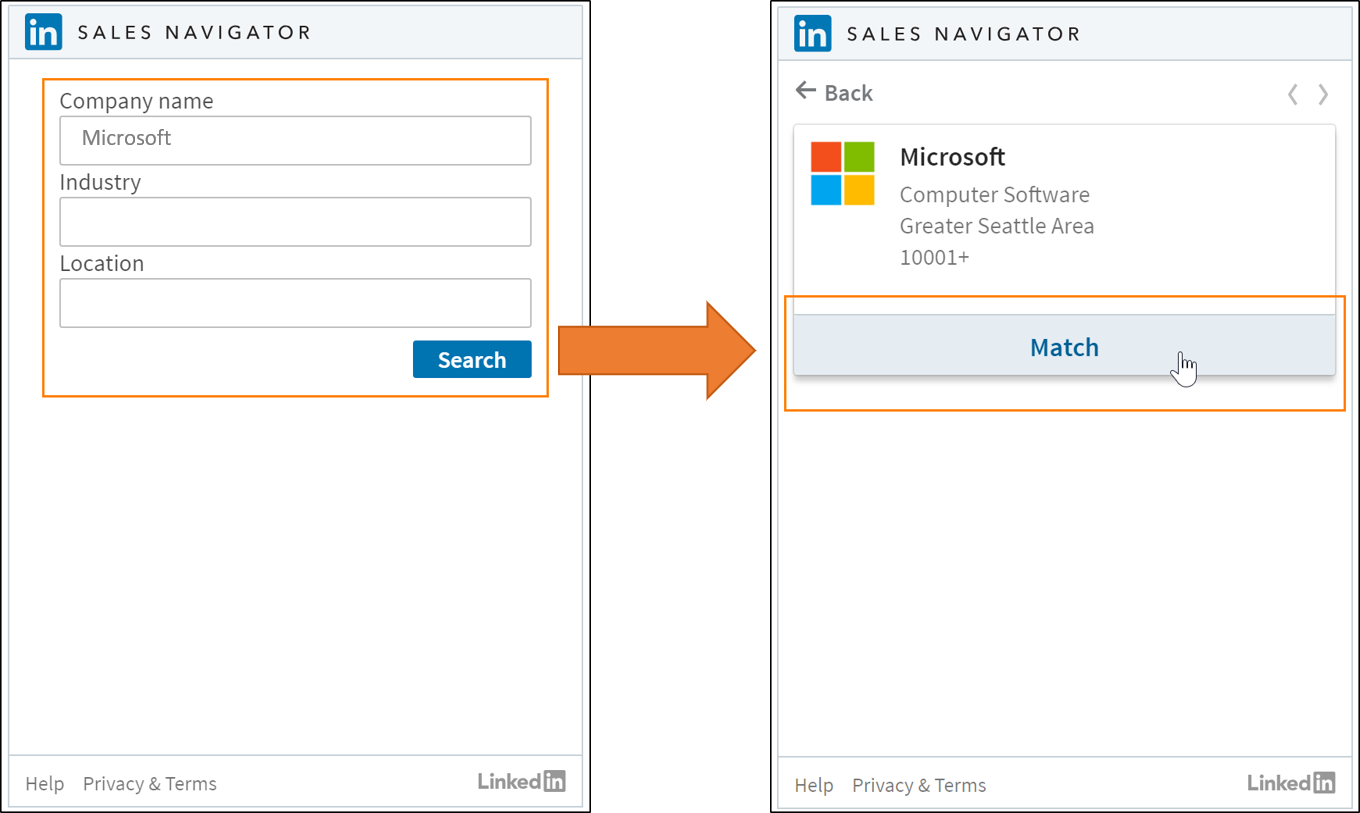
- Angi navnet og andre kjente detaljer for firmaet du leter etter.
- Velg Søk.
- Se gjennom det foreslåtte treffet, og velg Treff for å knytte det til den relaterte forretningsforbindelsen.
Se også
Oversikt over LinkedIn Sales Navigator-løsninger
Installer og konfigurer LinkedIn Sales Navigator-kontroller
Tilpasse skjemaer for å vise Sales Navigator-kontroller
Tilbakemeldinger
Kommer snart: Gjennom 2024 faser vi ut GitHub Issues som tilbakemeldingsmekanisme for innhold, og erstatter det med et nytt system for tilbakemeldinger. Hvis du vil ha mer informasjon, kan du se: https://aka.ms/ContentUserFeedback.
Send inn og vis tilbakemelding for